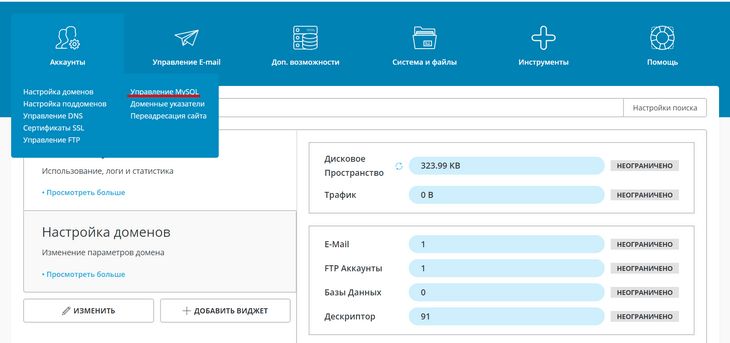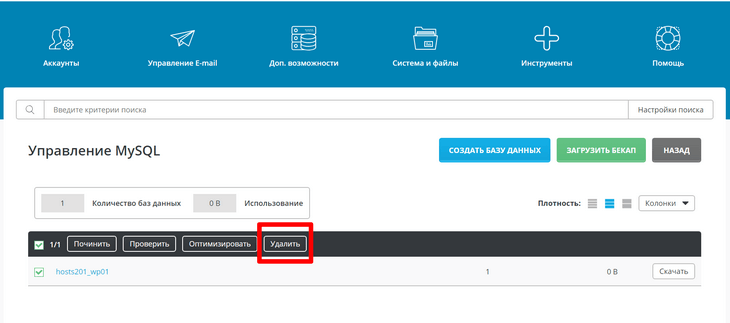Восстановление базы из бэкапа в DirectAdmin
Скин «Evolution», которым не так давно обзавелся DirectAdmin, обладает массой преимуществ. Здесь вам и поддержка сверхвысоких разрешений экранов, и адекватная адаптация под дисплеи смартфонов, а главное — наглядный интерфейс, который, безусловно, придется по вкусу новичкам. В то же время, теперь даже для опытных вебмастеров ручное восстановление пользовательской базы данных может оказаться довольно сложной задачей просто в силу привычки. Именно поэтому мы и подготовили наглядную инструкцию по обслуживанию MySQL в этой панели управления. Сегодня речь пойдет о работе с резервными копиями.
Восстановление базы данных из бэкапа в DirectAdmin
1. Зайдите в админ-панель, используя логин и пароль, полученные от провайдера. В разделе «Аккаунты» найдите пункт «Управление MySQL».
2. Перед восстановлением выделите нужную базу данных и нажмите «Удалить» в появившемся меню.
Если у вас несколько сайтов и вы не уверены, какая именно БД вам нужна, проверьте файл wp-config.php целевого проекта. Название содержится в переменной DB_NAME (в нашем случае это host201_wp01). В переменной DB_USER хранится имя пользователя MySQL (в нашем примере оно совпадает с названием), а в DB_PASSWORD — пароль (Fx9kmqoy). Сохраните эти сведения: они понадобятся нам в дальнейшем.
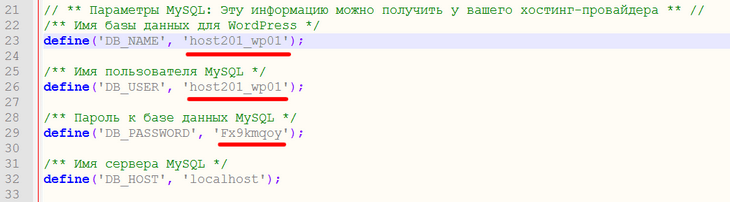
3. DirectAdmin попросит подтвердить действие. Нажмите на «Удалить» во всплывающем окне.
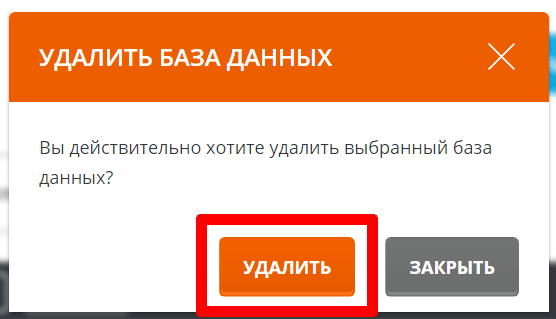
4. Нажмите на «Создать базу данных», чтобы начать восстановление из бэкапа.
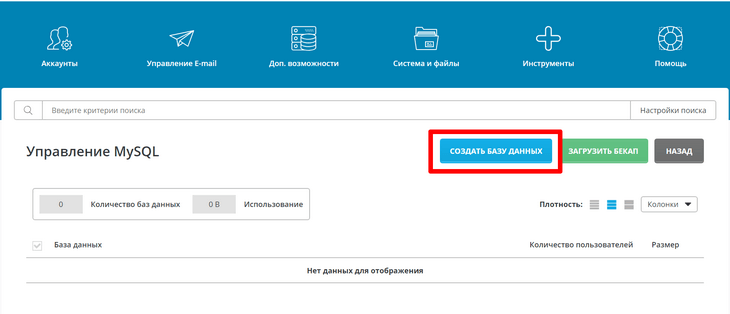
5. Укажите название чистой БД, имя пользователя и пароль. Лучше всего оставить прежние, так как в этом случае сайт подключится к серверу MySQL автоматически. Затем нажмите на «Создать базу данных».
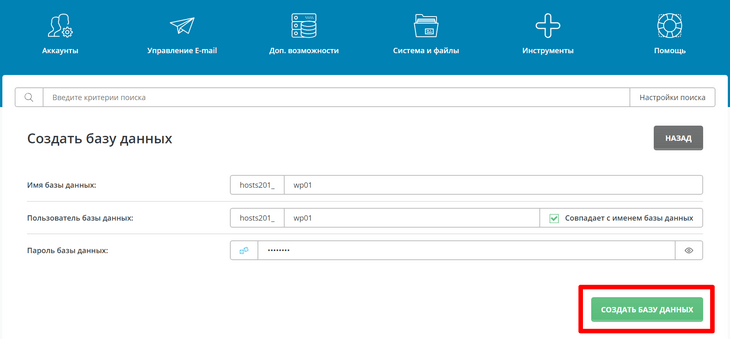
6. Система уведомит о завершении процесса. К сожалению, в русской версии интерфейса периодически встречаются опечатки, как и в этот раз.
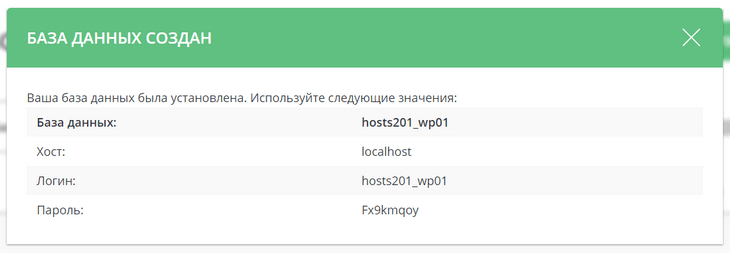
7. Нажмите на кнопку «Загрузить бэкап».
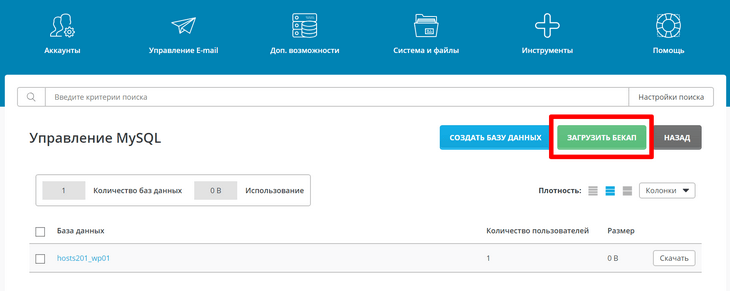
8. Выберите версию пользовательской базы данных, которую хотите восстановить, и нажмите на «Загрузить».

9. Следующее сообщение указывает на успешное окончание процедуры.